对于热爱播客的用户来说,当发现播客应用程序无法在mac上正常运行时,无疑会带来不少困扰。无论是无法打开应用、频繁崩溃,还是无法下载或播放节目,这些问题都严重影响了用户的收听体验。本文将全面解析可能导致播客应用程序无法在mac上运行的原因,并提供一系列实用的解决方案,帮助用户恢复正常的播客体验。
一、可能的原因
1. 互联网连接问题
不稳定或不可靠的互联网连接可能导致播客应用程序无法正常流式传输或下载节目,从而引发应用崩溃。
2. 软件损坏
下载错误、存储介质问题或病毒感染等原因可能导致播客应用程序的文件损坏或缺失,使其无法正常打开或运行。
3. 问题
操作系统可能存在文件损坏、权限错误或其他系统错误,这些都会影响播客应用程序的正常运行。
4. 软件版本不兼容
播客应用程序的版本可能与当前的macos版本不兼容,导致无法正常运行。
5. 硬件问题
硬件问题如存储设备故障、不足等也可能影响播客应用程序的运行。
6. 安全设置
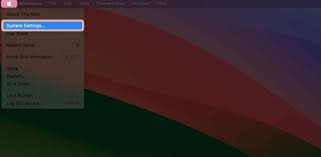
mac的安全设置或防病毒软件可能将播客应用程序误认为是潜在的安全风险,从而阻止其正常运行。
7. 权限问题
播客应用程序可能因缺乏适当的文件或文件夹读写权限而无法正常工作。
二、解决方案
1. 检查互联网连接
确保mac连接到稳定且快速的wi-fi或有线网络。可以尝试关闭wi-fi的低数据模式,并在系统设置中重新连接网络。
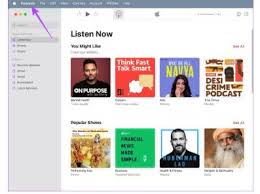
2. 强制退出并重启播客应用程序
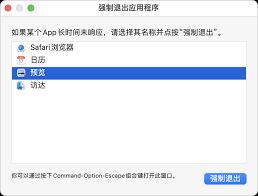
如果播客应用程序频繁崩溃,可以尝试强制退出并重新启动应用。在mac上,可以通过按住`command + option + esc`键来强制退出应用程序,然后重新打开。
3. 关闭专注模式
如果在使用专注模式时遇到问题,可以前往mac的控制中心,选择并关闭当前的活动焦点。
4. 验证播客库同步
确保播客库在iphone和mac之间同步,以便访问最新的节目。可以在播客应用程序的设置中启用同步库功能。
5. 重启mac
有时候,简单的重启可以解决许多软件相关的问题。单击apple徽标,选择“重新启动”,然后等待mac重新启动。
6. 更新macos和播客应用程序
apple经常发布更新以解决软件中的错误、故障和兼容性问题。通过检查并安装最新的macos和播客应用程序更新,可以提高应用的稳定性和性能。
7. 更改安全设置
如果遇到“来自身份不明的开发者”的提示,可以调整mac的安全与隐私设置。在macos sierra 10.12及以上版本中,如果找不到“任何来源”选项,可以通过终端运行`sudo spctl --master-disable`命令来解锁这一选项。
8. 清除缓存和重置应用设置
有时候,清除播客应用程序的缓存或重置其设置可以解决问题。可以使用第三方工具或手动删除应用的数据文件来实现。
9. 重置mac
如果以上方法均无效,且问题依然存在,可以考虑将mac恢复出厂设置。但在此之前,请务必所有重要数据,以防数据丢失。
10. 联系apple支持
如果问题依旧无法解决,建议联系apple支持。他们提供专业的技术支持,可以帮助用户解决在使用apple设备时遇到的问题。






















